如何使用U盘重装Windows10系统-U盘重装Win10最简单的方法
你好!想知道怎么用U盘重装Windows10系统吗?系统重装是电脑系统修复的一种常见方式,能一次解决很多问题。现在有很多人想用U盘来重装Windows10系统,但是不知道具体怎么操作。别担心,我这就告诉你最简单的步骤。

更新日期:2021-12-18
来源:系统助手
许多用户在遇到电脑的一些问题额的时候,经常会遇到一些问题,而有些用户遇到了电脑崩溃的情况,这个时候就需要使用U盘来重装电脑系统,下面小编就带着大家一起看看具体怎么操作吧!
win10系统准备工具:
1、下载系统之家一键重装软件:下载地址:http://u.xitongzhijia.net
2、大于10G的U盘一个
3、可以正常上网的电脑一台
笔记本电脑用U盘重装win10系统具体教程:
1、打开系统之家一键重装系统软件,进入主界面后我们可以看到系统之家一键重装的主要功能,如果在重装系统过程中遇到疑问还可以联系人工客服。我们选择U盘启动界面下方的U盘模式

笔记本u盘重装win10图-2
2、设备名选择U盘盘符,点击一键制作启动U盘
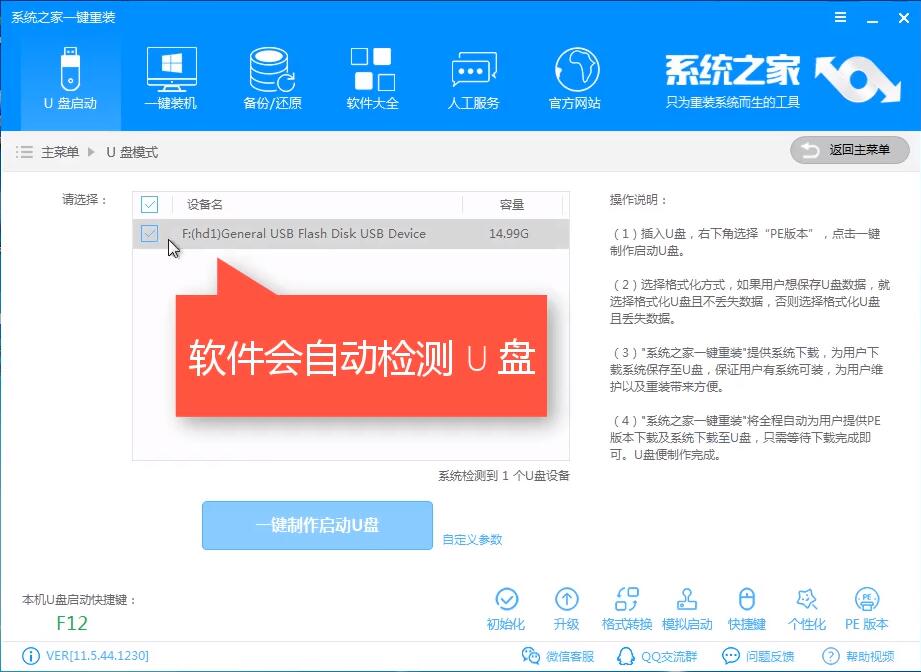
笔记本电脑图-3
3、制作U盘启动盘会格式化U盘,需提前备份好重要文件。点击确定。
4、出现提示窗口,我们选择UEFI/BIOS双启动
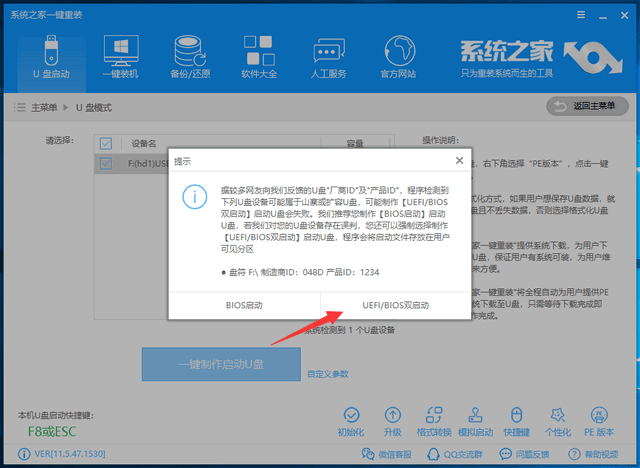
u盘图-5
5、选择需要安装的微软官方原版win10系统,点击下载系统且制作U盘。
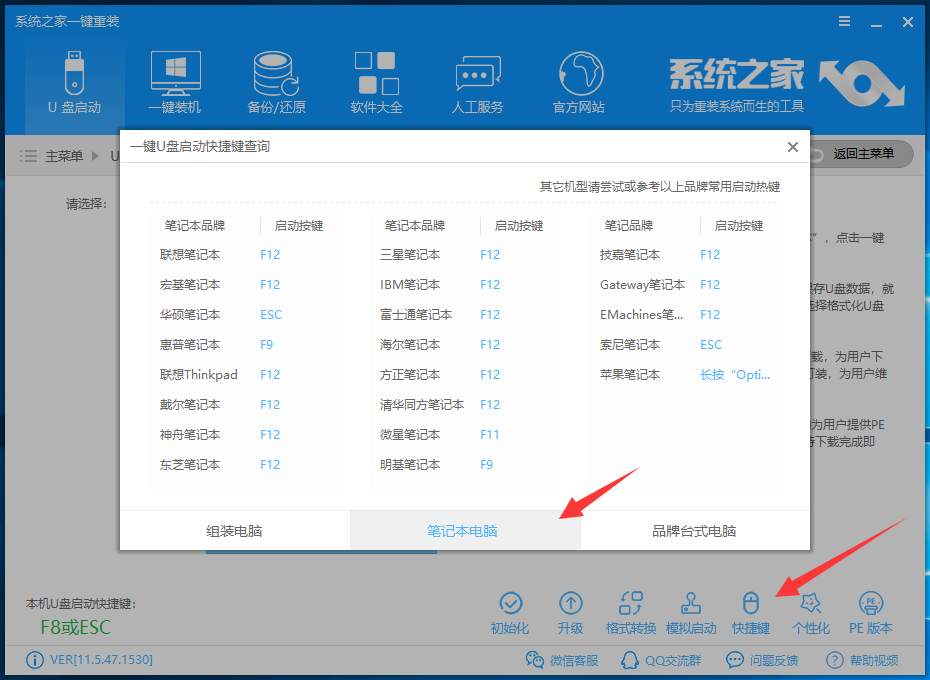
u盘图-6
6、等待U盘启动盘制作完成后将U盘拔出

笔记本u盘重装win10图-7
7、如果不知道自己电脑U盘启动热键的话可以点击U盘模式下的快捷键,根据自己笔记本品牌进行查询
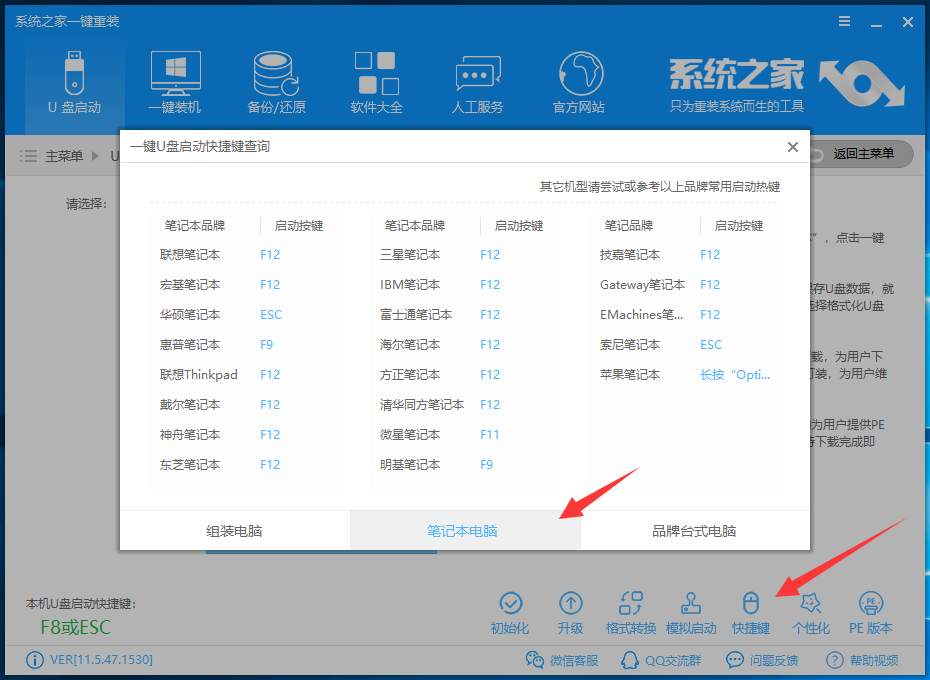
笔记本电脑图-8
7、将U盘插入开不了机的联想电脑,重启电脑,然后立即不停地敲击U盘启动热键,然后选择U盘选项,回车即可。

笔记本电脑图-9
8、进入PE启动管理器界面选择64位PE进入
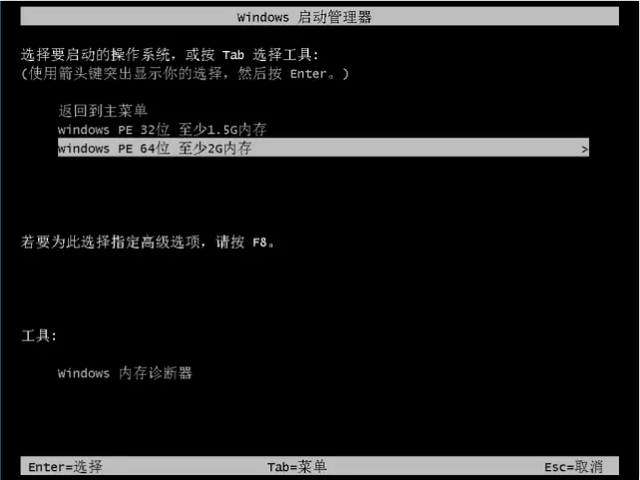
win10系统图-10
9、进入到系统之家PE选择界面选择【02新机型】进入PE
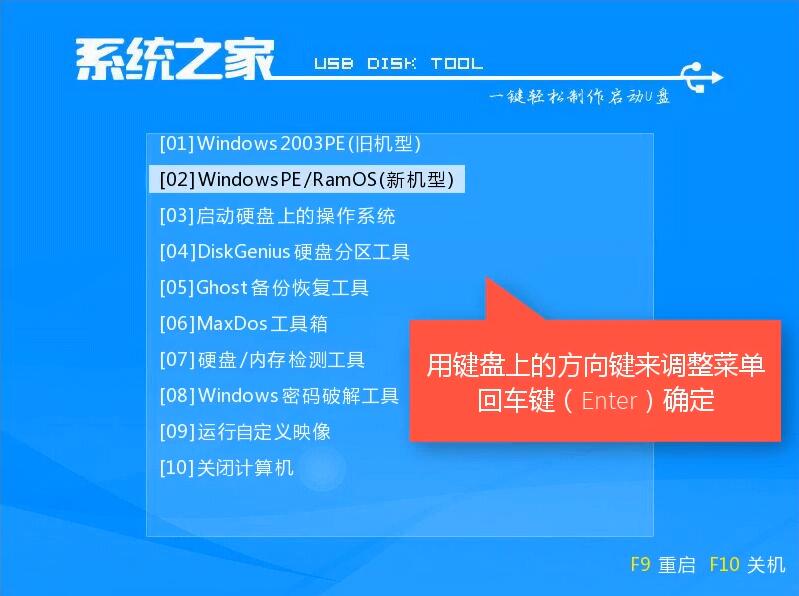
笔记本u盘重装win10图-11
10、进入到PE系统桌面后会弹出系统之家装机工具,选择Win10系统,左下角目标分区选择系统盘(一般为C盘),最后点击安装系统。安装成功后拔出U盘,重启电脑
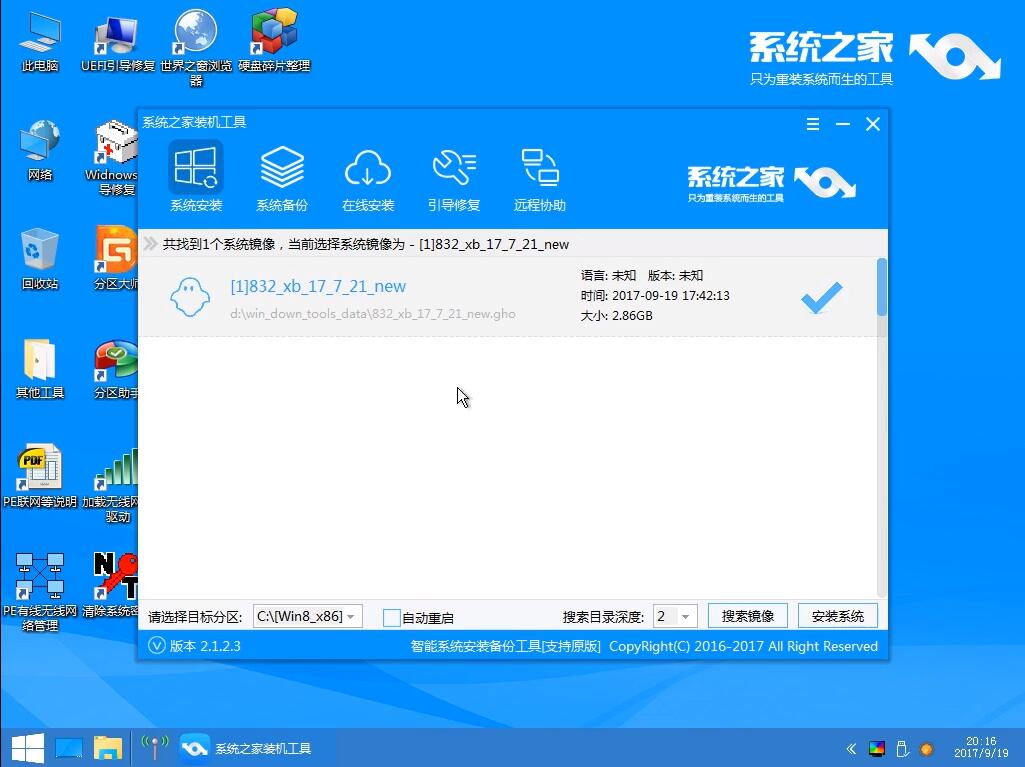
u盘图-12
11、等待一会儿就会看到全新的win10系统啦
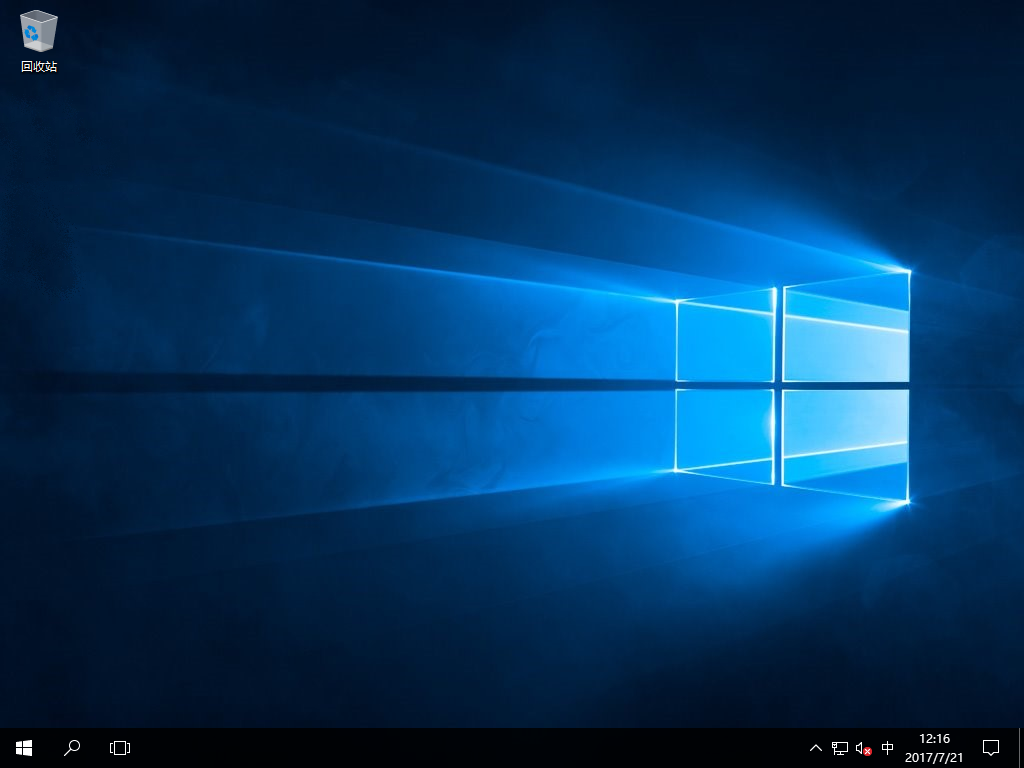
如何使用U盘重装Windows10系统-U盘重装Win10最简单的方法
你好!想知道怎么用U盘重装Windows10系统吗?系统重装是电脑系统修复的一种常见方式,能一次解决很多问题。现在有很多人想用U盘来重装Windows10系统,但是不知道具体怎么操作。别担心,我这就告诉你最简单的步骤。

电脑怎么重装系统win10系统?win10重装系统的超详细图文步骤
大家在用电脑的时候,有时候会遇到一些问题,这时候就得重装系统来解决了。下面我们就来给大家详细介绍一下怎样重装win10系统。下面是win10重装系统的详细图文步骤,一起来看看吧!

win10文件过大无法复制怎么办?win10文件过大无法复制详解
我们用 win10 系统时有时候需要复制一些文件,但有些用户发现文件太大了,没法复制。其实很简单,你只要右键点击这个文件,然后选择 "添加到压缩文件" 就可以了。下面我来详细介绍一下怎么操作。

System Volume Information无法删除怎么办?
嗨,大家好!你们知道怎么解决 System Volume Information 文件夹删不掉的问题吗?其实很简单哦,只要在控制面板里找到“系统还原”,点进去之后就能删掉了。接下来,让我来给大家详细讲讲这个方法吧!

请将磁盘插u盘是什么意思?win10请将磁盘插u盘是如何解决的?
我们用电脑的时候,有时候会看到“请将磁盘插入 U 盘”的提示,那这是怎么回事呢?可能是咱们的 U 盘接触不好或者坏了,也可能是驱动出了问题。下面我来给大家讲讲怎么解决这个问题吧。

联想bios如何设置U盘启动?联想bios设置U盘启动的方法
你想知道怎么在联想电脑上设置U盘启动吗?如果你想用U盘来启动你的联想电脑,可以按照下面的步骤在联想BIOS里设置。这样就可以方便地用U盘来引导操作系统安装、修复系统或者运行其他的可引导工具了。一起来看看吧!

U盘怎么安装xp系统?U盘安装Winxp系统图文教程
之前的文章里教过大家怎么用硬盘装XP系统啦,现在我再来教大家怎么用U盘装原版的XP系统。硬盘和U盘装法不太一样,不过U盘装法比较流行哦。那我们现在就来看看怎么用U盘装XP系统吧!

戴尔笔记本如何使用U盘重装系统
如果戴尔笔记本系统出问题了,要重装系统的话,用U盘来重装系统是最简单方便的方法啦!U盘重装系统又快又方便,不用考虑网络环境,真的是超好用的解决方案哦!现在就跟系统之家小编一起来看看怎么用U盘给戴尔笔记本重装系统吧!

用U盘怎么重装系统Win10?U盘重装系统win10详细教程
用U盘怎么重装系统Win10?很多朋友都有这个需求,希望自己能够弄一个U盘方便地给电脑重装系统,这样别人的电脑出现问题的时候,就可以派上用场,今天系统之家小编带来U盘重装系统win10详细教程,步骤写得非常详细,相信会对你有帮助的。

雨林木风win10系统U盘怎么安装?雨林木风win10系统U盘安装教程
当我们使用win10操作系统时,在某些情况下,我们可能需要重新安装我们的操作系统。然后许多小伙伴不知道如何安装雨林木风win10系统u盘。对于这个问题,边肖认为我们可以从系统520网站下载

win10系统U盘安装教程
win10系统由于其稳定的性能和良好的兼容性,一直受到大家的喜爱,但很多朋友都不知道win10系统U盘安装教程,今天就给大家介绍一下安装win10系统及其下载步骤。

如何用U盘安装win10专业版
win10系统因其稳定性和良好的兼容性而受到大家的喜爱。很多小伙伴不知道如何用u盘安装win10专业版,如何安装。今天,边肖带来了下载方法和下载安装步骤。我们来看看具体的解决方案。

win10 U盘安装找不到驱动
win10系统由于其稳定性和良好的兼容性,一直受到大家的喜爱,很多朋友在安装时发现没有安装驱动装置,今天就来看看win10U盘安装驱动的使用及其安装步骤。

win10官方u盘怎么安装系统?win10官方u盘安装系统教程
如果我们的计算机安装了win10操作系统,当计算机系统影响我们的正常使用时,我相信你会想重新安装你的操作系统。关于win10官方u盘如何安装系统这个问题,小编认为我们可以先下载U盘上所需

Win10正式版U盘如何安装?Win10正式版U盘安装教程
最近有朋友反映win10官方版系统崩溃,无法启动修复到安全模式。我该怎么办?其实可以下载一个新系统,用USB安装。今天边肖带来了详细的解决方案。我们来看看。
